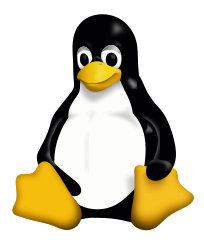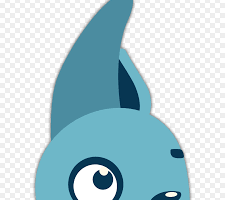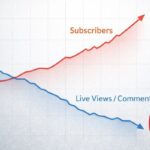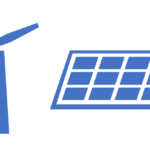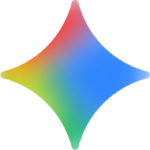(更新日: 2025年8月15日 )
目次
はじめに
Debian/Ubuntuでlocaleを再設定する場合は、dpkg-reconfigureコマンドを使う。 ここでは dpkg-reconfigureについてのおさらいと、具体的にlocaleを再設定する方法について述べる。
dpkg-reconfigure コマンドとは
dpkg-reconfigure は、Debian系Linux(Debian、Ubuntu)で 既にインストール済みのパッケージの設定を再度やり直す ためのコマンド。
初回インストール時の設定ウィザードを再度呼び出すイメージだ。
基本的な役割
- 再設定: 初回インストール時と同じ質問(設定項目)を再び表示して、値を変更できる。
- 設定ファイルの再生成: 間違った設定をやり直したり、再設定できる。
- 対話的設定ツール(debconf)の再実行: Debian系は
debconfという仕組みで設定を管理している。これをもう一度呼び出すのがdpkg-reconfigure。
基本構文
sudo dpkg-reconfigure [オプション] パッケージ名
例:
sudo dpkg-reconfigure tzdata
→ タイムゾーン設定画面が再び表示される。
よく使うオプション
| オプション | 説明 |
|---|---|
-f または --frontend | 対話形式の方法を指定(例: dialog, noninteractive) |
-p または --priority | 表示する質問の重要度レベルを指定(low, medium, high, critical) |
例:
sudo dpkg-reconfigure -f noninteractive tzdata
→ 対話なしでデフォルト設定を再適用。
実用例
- ロケールの再設定
sudo dpkg-reconfigure locales
→ 言語と文字コードの設定を再選択。
- キーボードレイアウトの変更
sudo dpkg-reconfigure keyboard-configuration
- Postfix の設定をやり直す
sudo dpkg-reconfigure postfix
注意点
- apt や dpkg -i ではなく、既存パッケージの再設定に使うコマンド。
- 設定の質問が出ない場合は、そのパッケージが
debconfを使っていない可能性がある。 --frontend noninteractiveを付けると質問がスキップされるので、スクリプトや自動化に便利。
debconfで管理されているパッケージの情報を取り出すには
個々のパッケージのdebconf設定項目の表示
debconf-show パッケージ名
- 特定のパッケージに関する
debconf設定項目を表示する。 - 例:
sudo debconf-show tzdata
→ tzdata のタイムゾーン設定などが表示される。
debconfで管理されている全パッケージの一覧を表示
sudo debconf-get-selections
- すべてのパッケージの
debconf設定を一覧表示する。 - 出力例(抜粋):
tzdata tzdata/Zones/Asia select Tokyo postfix postfix/main_mailer_type select Internet Site locales locales/default_environment_locale select en_US.UTF-8
debconfで管理されているパッケージの一覧を表示
debconf-get-selections の出力からパッケージ名だけを取り出す。
sudo debconf-get-selections | awk '{print $1}' | sort -u
awkで1列目(パッケージ名)を取り出し、sort -uで重複を削除。- これで「
debconfに登録されているパッケージ名だけの一覧」が得られる。 - ただし、これは過去インストールしたパッケージ(削除しても)が全て表示される。
インストール済みパッケージに絞る
もし「debconf に登録されていて、なおかつインストール済みのパッケージ」に絞りたい場合は:
comm -12 \
<(dpkg --get-selections | awk '$2 == "install" {print $1}' | sort) \
<(sudo debconf-get-selections | awk '{print $1}' | sort -u)
dpkg --get-selections でインストール済みパッケージを取得。
debconf 登録パッケージ一覧とcomm -12で突き合わせ。(共通のものを取り出す)
dpkg-reconfigureコマンドによるlocale設定
では、具体的にdpkg-reconfigureコマンドでlocaleを(再)設定してみよう。
localeパッケージをインストールしてある前提。
sudo dpkg-reconfigure locale
とすると、下のような画面になる。
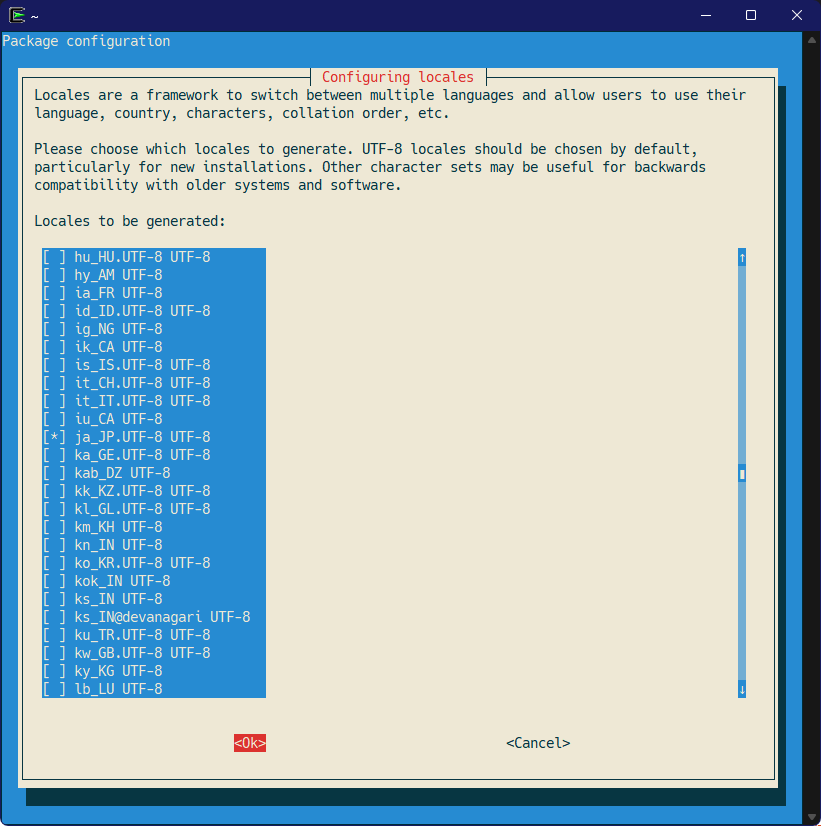
欲しいlocaleにチェック(スペースキーを押す)を入れてOKする。